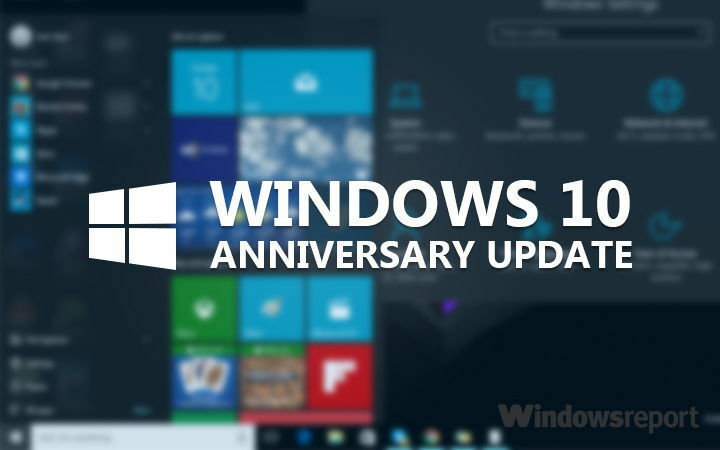- Możesz być zalogowany do systemu Windows 10 z profilem tymczasowym z powodu uszkodzonych plików i folderów w bieżącym profilu użytkownika.
- Możesz spróbować zalogować się przy użyciu innej metody uwierzytelniania niż zwykła.
- Aby naprawić Zalogowano się za pomocą profilu tymczasowego błąd, zaktualizuj system.
- Jeśli nic nie działa, usunięcie uszkodzonego profilu może pomóc w rozwiązaniu problemu.

- Pobierz narzędzie do naprawy komputera Restoro który jest dostarczany z opatentowanymi technologiami (dostępny patent tutaj).
- Kliknij Rozpocznij skanowanie aby znaleźć problemy z systemem Windows, które mogą powodować problemy z komputerem.
- Kliknij Naprawić wszystko naprawić problemy mające wpływ na bezpieczeństwo i wydajność komputera
- Restoro zostało pobrane przez 0 czytelników w tym miesiącu.
Odkąd Okna 10 został uruchomiony, użytkownicy narzekają, że ich komputery czasami logują się za pomocą profilu tymczasowego. Z powodu tego błędu użytkownicy nie mogą uzyskać dostępu do serii plików na swoim komputerze.
Wygląda na to, że ten irytujący błąd pozostanie, zmuszając użytkowników do szukania obejścia w celu odzyskania pełnego dostępu na swoich komputerach.
Zalogowałeś się za pomocą tymczasowego profiluwiadomość mogą pojawiać się z różnych powodów i uniemożliwiać dostęp do konta użytkownika. Mówiąc o tej wiadomości, oto kilka podobnych problemów:
- Windows 10 utknął w profilu tymczasowym – Według użytkownicy, ten problem może pojawić się w systemie Windows 10, możesz zastosować większość rozwiązań z tego artykułu
- Użytkownik cały czas loguje się za pomocą profilu tymczasowego Windows 10 – Ten problem może wystąpić z powodu Twojego programu antywirusowego, więc wyłącz go tymczasowo i sprawdź, czy to pomaga
- Wczytywany jest profil tymczasowy – Jeśli jest problem z Twoim profilem, możesz napotkać ten komunikat na swoim komputerze; jednak możesz rozwiązać problem po prostu logując się w trybie awaryjnym
- Zostałeś zalogowany do profilu tymczasowego – To kolejna odmiana tego błędu i aby go naprawić, wystarczy wyłączyć logowanie za pomocą kodu PIN i sprawdzić, czy to rozwiązuje problem
Jak mogę naprawić błąd profilu tymczasowego w systemie Windows 10?
1. Wykonaj skany SFC i DISM
- Rodzaj cmd w pasku wyszukiwania Windows i otwórz Wiersz polecenia jako administrator.
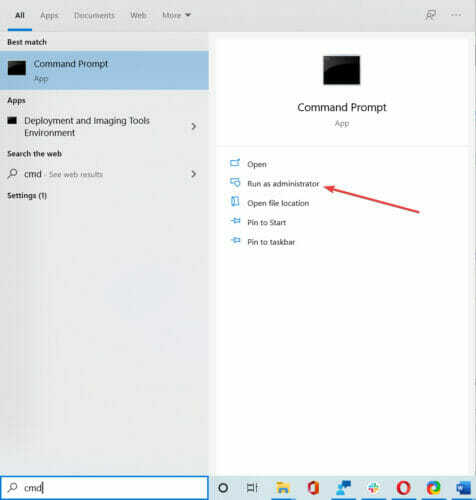
- Gdy Wiersz polecenia zaczyna się, wejdź sfc /skanuj i naciśnij Wchodzić uruchomić go.
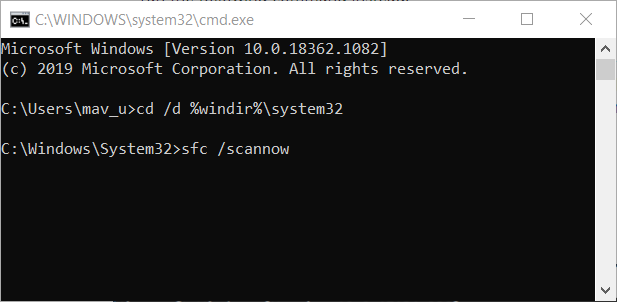
- Rozpocznie się skanowanie SFC. Skanowanie może potrwać około 15 minut, więc nie przerywaj go.
Czasami, aby rozwiązać ten problem, trzeba wykonać kilka skanów. Jeśli SFC powoduje problemy lub polecenie zatrzymuje się przed zakończeniem procesu, sprawdź to kompletny przewodnik rozwiązać problem.
Po zakończeniu skanowania uruchom ponownie komputer i sprawdź, czy problem został rozwiązany. Jeśli nie możesz uruchomić skanowania SFC lub jeśli skanowanie SFC nie rozwiąże problemu, musisz również uruchomić skanowanie DISM.
Możesz to zrobić, uruchamiając wiersz polecenia jako administrator i uruchamiając następujące polecenie:
DISM /Online /Cleanup-Image /RestoreHealth
Skanowanie może zająć około 20 minut, więc bądź cierpliwy. Jeśli chcesz, dobrym pomysłem może być ponowne wykonanie skanowania SFC, na wszelki wypadek. Po uruchomieniu obu skanowań uruchom ponownie komputer i sprawdź, czy problem został rozwiązany.
Czasami DISM może zawieść w systemie Windows 10. Jeśli napotkasz ten sam problem, rozwiąż go, wykonując czynności opisane w tym szczegółowy artykuł.
2. Zaloguj się za pomocą hasła zamiast kodu PIN
- Otwórz aplikację Ustawienia i przejdź do Konta Sekcja.
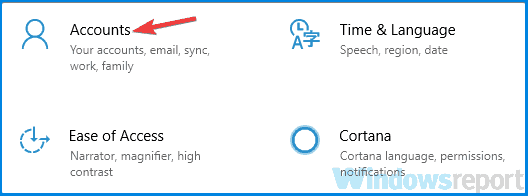
- Wybierz Opcje logowania. W prawym okienku przejdź do sekcji PIN i kliknij Usunąć przycisk.
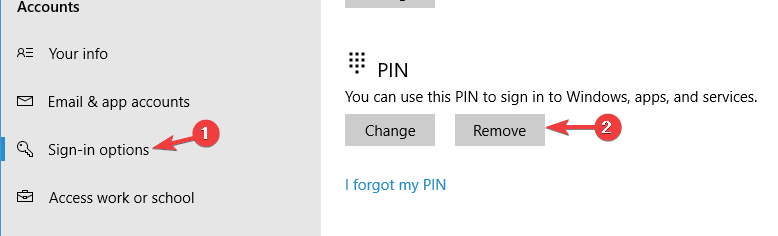
- Wprowadź hasło do konta i kliknij dobrze.

Jeśli nadal będziesz Zalogowałeś się za pomocą tymczasowego profilu komunikat, problemem może być Twoja metoda logowania. Wielu użytkowników używa kodu PIN do logowania się do systemu Windows, ale może to prowadzić do pewnych problemów.
Możesz jednak rozwiązać problem, wyłączając logowanie za pomocą kodu PIN. Po wykonaniu tej czynności logowanie za pomocą kodu PIN zostanie wyłączone, a problemy z profilem tymczasowym powinny zostać rozwiązane.
Jeśli masz problemy z otwarciem aplikacji Ustawienia, możesz rzucić okiem na naszą dedykowany artykuł rozwiązać ten problem.
3. Usuń profil z Rejestru
- Zaloguj się do komputera jako inny administrator.
- Przenieś folder uszkodzonego profilu użytkownika z C: użytkownicy do innej lokalizacji, na przykład c: Backup.
- Otworzyć Edytor rejestru i przejdź do:
HKEY_LOCAL_MACHINESOFTWAREMicrosoftWindows\NTCurrentVersionProfileList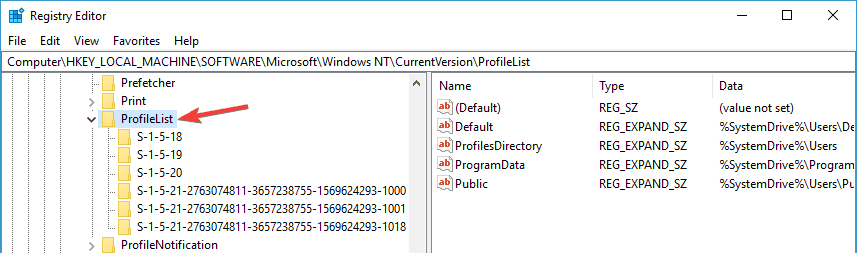
- Znajdź folder, który zawiera Ścieżka obrazu profilu co wskazuje na c: użytkownicy. Zwykle kończy się na .z powrotem. Usuń cały folder.
- Uruchom ponownie komputer i zaloguj się przy użyciu profilu użytkownika, którego dotyczy problem.
Czasami ten problem może wystąpić z powodu problemów z rejestrem. Po wprowadzeniu tych zmian sprawdź, czy problem nadal występuje.
Nie możesz uzyskać dostępu do Edytora rejestru? Sprawdź ten przewodnik i szybko rozwiąż problem.
4. Odśwież lokalizację
- Iść do Ten komputer, i kliknij prawym przyciskiem myszy Dokumenty.

- Kliknij Nieruchomości, następnie wybierz Lokalizacja patka.
- Kliknij Znajdź cel.

- Znajdź katalog, w którym masz swoje pliki i kliknij go raz.
- W górnej części Eksploratora plików kliknij po prawej stronie listy katalogów. Pojawi się tekst z lokalizacją katalogu.
- Skopiuj ten tekst lokalizacji C: Dokumenty użytkownika (TwójUżytkownik) i zamknij Eksplorator plików.
- Wklej tekst lokalizacji w polu tuż nad przyciskami > kliknij Zastosuj
- Zrestartuj swój komputer.
Po ponownym uruchomieniu komputera sprawdź, czy jesteś zalogowany przy użyciu normalnego profilu użytkownika, czy nadal tymczasowego. Jeśli to ci nie pomogło, przejdź do następnego rozwiązania.
5. Zaktualizuj swój system
- naciśnij Klawisz Windows + I aby otworzyć aplikację Ustawienia.
- Przejdź do Aktualizacja i bezpieczeństwo Sekcja.

- Teraz kliknij Sprawdź aktualizacje przycisk.

Uruchom skanowanie systemu, aby wykryć potencjalne błędy

Pobierz Restoro
Narzędzie do naprawy komputera

Kliknij Rozpocznij skanowanie aby znaleźć problemy z systemem Windows.

Kliknij Naprawić wszystko rozwiązać problemy z opatentowanymi technologiami.
Uruchom skanowanie komputera za pomocą narzędzia Restoro Repair Tool, aby znaleźć błędy powodujące problemy z bezpieczeństwem i spowolnienia. Po zakończeniu skanowania proces naprawy zastąpi uszkodzone pliki świeżymi plikami i składnikami systemu Windows.
Jeśli nadal będziesz Zalogowałeś się za pomocą tymczasowego profilu komunikat, możesz rozwiązać problem po prostu instalując najnowsze aktualizacje.
System Windows sprawdzi teraz dostępne aktualizacje i pobierze je w tle. Po pobraniu aktualizacji uruchom ponownie komputer, aby je zainstalować i sprawdź, czy problem został rozwiązany.
Nie możesz zaktualizować systemu Windows 10? Sprawdź ten przewodnik, który pomoże Ci rozwiązać je w mgnieniu oka.
6. Sprawdź swój program antywirusowy

Według użytkowników Twój program antywirusowy może czasami zakłócać działanie systemu i powodować Zalogowałeś się za pomocą tymczasowego profilu komunikat, który ma się pojawić.
Jednak kilku użytkowników zgłosiło, że naprawili problem po prostu odinstalowując oprogramowanie antywirusowe. Według nich problem spowodował Avast.
Po jego usunięciu problem został całkowicie rozwiązany. Pamiętaj, że czasami inne narzędzia antywirusowe mogą powodować ten problem, więc być może będziesz musiał je usunąć, aby rozwiązać ten problem.
Jeśli chcesz całkowicie pozbyć się swojego antywirusa, sprawdź ten przewodnik krok po kroku jeśli jesteś użytkownikiem Norton.
McAffee to kolejne rozwiązanie antywirusowe używane przez wielu. Jeśli jesteś w takiej sytuacji, sprawdź nasze szczegółowy przewodnik jak go usunąć.
Jeśli rozwiązałeś problem, usuwając program antywirusowy, może to być dobry moment, aby rozważyć przejście na inne rozwiązanie antywirusowe.
Na rynku dostępnych jest wiele świetnych narzędzi antywirusowych, ale zalecamy skorzystanie z rozwiązania przetestowanego programowo, które na pewno nie spowoduje problemów na Twoim komputerze.
Narzędzie, które zalecamy zainstalować, zapewnia doskonałą ochronę i nie będzie zakłócać działania systemu, więc wypróbuj je.
⇒Zdobądź BullGuard
7. Przejdź do trybu awaryjnego
- Otwórz aplikację Ustawienia i przejdź do Aktualizacja i bezpieczeństwo Sekcja.

- Przejdź do Poprawa w lewym okienku. W prawym okienku kliknij Zrestartuj teraz przycisk w Zaawansowane uruchomienie Sekcja.
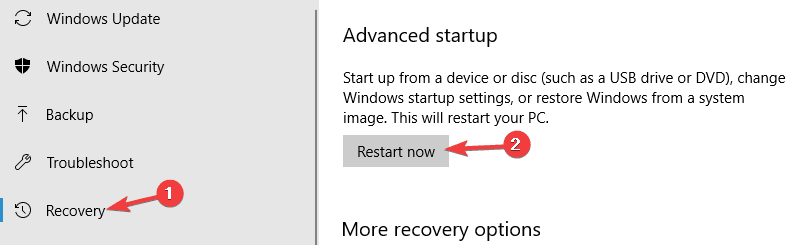
- Zobaczysz trzy opcje. Wybierać Rozwiązywanie problemów > Opcje zaawansowane > Ustawienia uruchamiania. Kliknij Uruchom ponownie przycisk.

- Po ponownym uruchomieniu komputera zobaczysz listę opcji. Wybierz dowolną wersję trybu awaryjnego, naciskając odpowiedni klawisz na klawiaturze.

Kilku użytkowników zgłosiło, że naprawili Zalogowałeś się za pomocą tymczasowego profilu błąd po prostu wprowadzając tryb awaryjny.
Po wejściu Tryb bezpieczeństwa, użyj go przez kilka minut. Teraz uruchom ponownie komputer, a problem z trybem awaryjnym zostanie całkowicie rozwiązany. Jak widać, jest to proste rozwiązanie, więc koniecznie wypróbuj je.
Mamy nadzieję, że jedno z tych rozwiązań działa dla Ciebie. Jeśli natrafiłeś na obejście, którego nie wymieniliśmy w tym artykule, opowiedz nam więcej o swoim doświadczeniu w sekcji komentarzy poniżej.
Zostaw tam również inne pytania, a na pewno się przyjrzymy.
 Nadal masz problemy?Napraw je za pomocą tego narzędzia:
Nadal masz problemy?Napraw je za pomocą tego narzędzia:
- Pobierz to narzędzie do naprawy komputera ocenione jako świetne na TrustPilot.com (pobieranie rozpoczyna się na tej stronie).
- Kliknij Rozpocznij skanowanie aby znaleźć problemy z systemem Windows, które mogą powodować problemy z komputerem.
- Kliknij Naprawić wszystko rozwiązać problemy z opatentowanymi technologiami (Ekskluzywny rabat dla naszych czytelników).
Restoro zostało pobrane przez 0 czytelników w tym miesiącu.
Często Zadawane Pytania
Aby rozwiązać ten problem, zalecamy skorzystanie z naszego poradnik, jak naprawić tymczasowy błąd profilu podczas logowania do systemu Windows 10.
Tymczasowe profile użytkowników umożliwiają korzystanie z komputera bez przechowywania na nim informacji. Możesz również użyć tych najlepsze specjalistyczne narzędzia firm trzecich dokładnie w tym samym celu.
Jeśli usunąłeś użytkownika, ale nadal pojawia się ponownie, możesz sprawdzić nasze rozwiązania do całkowitego usunięcia usuniętego konta.
![5 najlepszych past termicznych do Threadripper [Poradnik 2021]](/f/0d778499f6e3642c74b733061e3a2d82.jpeg?width=300&height=460)